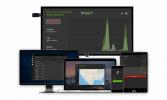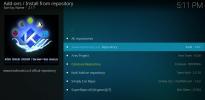Pakolliset Kodi-asetukset lapsille ja teini-ikäisille pitävät ne turvassa
Kun käytät Kodia, sukellaat melkein äärettömän sisällön pooliin. Jotkin lisättävistä lisäosista voivat kaivaa vanhoja, hämäriä ja unohdettuja ohjelmia, kun taas toiset tuovat parhaat uudet osumat suoraan ruudullesi. Kodin avoin luonne voi vaikeuttaa vanhempiensa suojaamista lapsilleen ja teini-ikäisilleen. Jos käytät aikaa valitsemalla oikeat asetukset ja parhaiden lisäosien valintavoit kuitenkin luoda terveellisen ympäristön koko perheelle. Tutustu parhaisiin Kodi-asetuksiin, jotka pitävät lapset ja teini-ikäiset turvassa.

30 päivän rahat takaisin -takuu
VPN: t ovat tärkeitä verkkoturvallisuuden kannalta
Tietojesi turvallisuus on entistä vaikeampaa joka vuosi. Joukkovalvontaohjelmat tallentavat ja analysoivat toimintaamme, Internet-palveluntarjoajat kirjaavat ja myyvät tietoja, ja hakkerit odottavat aivan kulman takana, jotta voimme tehdä väärän virheen. Turvallisen tilan tarjoaminen lapsille ja teini-ikäisille voi olla vieläkin haaste, etenkin kun Kodi on mukana.
VPN-verkot luovat turvallisen tunnelin laitteen ja Internetin välille. Kaikki läpi kulkeva salaa, joten uteliaat silmät eivät näe tekemästäsi. VPN: t auttavat myös peittämään todellisen sijaintisi, jotta liikennettä ei voida seurata henkilöllisyytesi perusteella. Näiden lisäominaisuuksien ja kymmenien muiden kanssa yksinkertainen yhteyden muodostaminen VPN: n kautta voi tehdä Kodi-kokemuksestasi sekä yksityisen että nimettömän.
Pidä perheesi turvassa IPVanish

käyttämällä IPVanish on poikkeuksellisen saumaton prosessi. Älykäs, räätälöity ohjelmisto toimii monilla laitteilla, jopa Android- ja iOS-älypuhelimilla, ja se on niin helppoa käyttää, että sinun tarvitsee vain avata se ja napsauttaa "yhdistää". Se hetki, kun käyt verkossa IPVanish, alkaa pitää sinut turvassa. Se tarjoaa myös uskomattoman yli 850 palvelimen verkon 61 eri maassa, joten voit aina löytää oikean virtuaalisen sijainnin työlle!
IPVanishin kautta lähettämäsi tiedot lukitaan 256-bittisellä AES-salauksella. Täydellinen tapa pitää kolmannet osapuolet poissa yksityisistä tiedoistasi. Lokitietojen kirjauskäytäntö ei takaa, että mikään näistä tiedoista ei tartu muihin ihmisiin saamaan käsiään. Lopuksi, IPVanish pitää kaiken suljettuna tiukasti sekä DNS-vuodonsuojauksella että automaattisella tappauksella kytkin, molemmat ominaisuudet, jotka valvovat yhteyttä ja lopettavat tietorikkomukset, jos jokin menee pieleen.
IPVanish tarjoaa 7 päivän rahat takaisin -takuun, mikä tarkoittaa, että sinulla on viikko testata sitä riskittömästi. Huomatkaa että Riippuvuusvinkkejä lukijat voivat säästää valtava 60% täällä IPVanishin vuosisuunnitelmasta, laskemalla kuukausittainen hinta vain 4,87 dollariin kuukaudessa.
Aseta lapsilukkoasetukset
Kodin mukana toimitetaan vanhempainvalvonnan perusominaisuus, nimeltään “master lock”. Tämä hieman piilotettu vaihtoehto antaa sinun hallita, mihin Kodi-ohjelmiston osiin pääsee vapaasti ja mitkä osat vaativat salasanan. Sinun tarvitsee vain valita vahva lukituskoodi, valita kohteet, joihin haluat rajoittaa pääsyä, ja olet valmis. Se on nopea ja tehokas menetelmä, joka auttaa pitämään lapsesi ja teini-ikäiset turvassa Internetin villistä ja hulluudesta.

Päälukon vanhempainvalvonnan ottaminen käyttöön:
- Avaa Kodi ja mene päävalikko.
- Klikkaa rataskuvake vasemmassa ylävalikossa.
- Klikkaa "Liitäntäasetukset“
- Klikkaa pieni vaihde vasemman valikon alareunassa, kunnes siinä lukee “Asiantuntija“
- Valitse "Päälukko-Välilehti.
- Valitse ylävaihtoehto,Päälukituskoodi ja asetukset“
- Napsauta yläosaa “Päälukko”Vaihtoehto. Uusi ikkuna avautuu.
- Valitse salasanatyyppi. Numeerinen on yksi helpoimmin käytettävistä, mutta silti vaikea murtaa.
- Kirjoita mukautettu salasana, paina “tehty“, Kirjoita sitten uudelleen vahvistaaksesi koodi.
- Palaa takaisin master lock -asetukset -välilehti ja valitse lukittavat ominaisuudet.
- Tallenna muutokset ja siirry takaisin Koden luo päävalikko. Nyt, kun yrität käyttää lukittuasi kohdetta, Kodi kysyy salasanaa ennen käyttöoikeuden myöntämistä.
Voit tehdä paljon enemmän myös päälukitusominaisuuden avulla. Katso täydellinen opas vanhempien valvonnan määrittämisestä, niiden toimivuuden laajentamisesta ja kadonneiden salasanojen palauttamisesta, katso oppaamme: Kuinka kytkeä lapsilukko päälle Kodi
Luo suojattuja profiileja lapsille ja teini-ikäisille
Päälukitusominaisuus on tehokas ja helppo käyttää, mutta se voi olla vaivaa, jos haluat katsoa omaa sisältöä joutumatta antamaan salasanaasi. Paras ratkaisu on asettaa yksilölliset profiilit jokaiselle kodissasi ja räätälöidä heidät siten, että ne valitsevat, mihin Kodi-osiin he pääsevät. Tämän avulla voit luoda yksilöllisen profiilin esimerkiksi pienille lapsillesi, kirjautua sisään ja kääntää heidät irti tarvitsematta huolehtia siitä, mihin he kompastuvat. Ja kun on aika esitykseesi, vaihda profiileja ja olet valmis.

Ennen kuin voit luoda lapsilukkoprofiileja, sinun on kytkettävä päälukitusominaisuus päälle. Noudata yllä olevaa opasta saadaksesi ominaisuus valmiiksi, ja luo sitten uusi profiili seuraavien vaiheiden avulla.
Kuinka käyttää lapsilukkoprofiileja:
- Avaa Kodi ja mene päävalikko.
- Klikkaa rataskuvake vasemmassa ylävalikossa.
- Klikkaa "Profiiliasetukset“
- Klikkaa "yleinen", Varmista sitten"Näytä kirjautumisnäyttö käynnistyksen yhteydessä”On kytketty päälle.
- Klikkaa "Profiilit" jonka jälkeen "Lisää profiili ...“
- Valitse nimi lisäprofiilillesi, kuten lapsesi nimi.
- Klikkaus "kunnossa”Seuraavassa valikossa.
- muokkaa profiilia ikkuna aukeaa. Täällä voit asettaa useita vaihtoehtoja, mukaan lukien profiilikuva ja hakemisto.
- Aloita napsauttamalla “Lukitse asetukset“. Jos päälukko ei ole vielä päällä, sinua pyydetään asettamaan se nyt.
- Aseta yksittäiset profiililukitusasetukset. Mitä tarkistat, estetään tässä profiilissa. Valitse niin monta kuin haluat ja napsauta sitten “kunnossa“.
- Siirry mediatiedot -vaihtoehto ja vaihda vaihtoehto oikealle nuolilla. Tämä määrittää, mitä elokuvia ja musiikkia uusi profiili voi käyttää. Alku tyhjästä on paras valinta, koska sen avulla voit rakentaa profiilin sisällön tyhjästä.
- Tee sama medialähteet vaihtoehto, valinta jakamisen tai erillisen tiedon välillä.
- Klikkaus "kunnossa”Ja muokkaa profiilia -ikkuna sulkeutuu.
- Sinua pyydetään valitsemaan aloittaminen uusista asetuksista tai oletuskopiointi. Klikkaus "aloita tuore”Tyhjälle profiilille.
- Uusi profiili asetetaan. Joka kerta kun käynnistät Kodi, sinua kehotetaan valitsemaan profiili ja kirjautumaan sisään. Pidät kiinni pääprofiilistasi; lapsesi saavat vain lapsenvalvonnan salasanat vartioida.
- Toista yllä olevat vaiheet jokaiselle erilliselle profiilille, jonka haluat luoda.
Asenna Kodi-lisäosat saadaksesi lisää sisältövaihtoehtoja
Suurin osa Kodin lisäosista on pakattu arkistoihin. Ne toimivat valtavina tiedostokokoelmina, jotka tekevät lisäosista helpomman löytää ja asentaa. Voit tarttua lisäosiin itse, mutta se on helpompaa ja kätevämpää, jos käyt arkistojen läpi. Sen lisäksi, että se tarjoaa sinulle enemmän vaihtoehtoja tulevaisuudessa, se auttaa myös pitämään asiat ajan tasalla ja suojaamaan sinua haitallisilta tiedostoilta. Kodi tarjoaa muutamia tapoja asentaa repot. Pidämme yleensä kiinni ulkoisista lähteistä, koska sitä on helpompi käyttää mobiililaitteissa ja se pitää asiat mukavana ja siistinä.

Ennen kuin voit asentaa repot ja lisäosat, sinun on vaihdettava yksi Kodin määritysasetuksista. Noudata alla olevia vaiheita ja sinut asetetaan:
- Avaa Kodi ja valitse rataskuvake päästäksesi Järjestelmä-valikkoon.
- Mene Järjestelmäasetukset > Lisäosia
- Vaihda liukusäätimen vieressäTuntemattomat lähteet”Vaihtoehto.
- Hyväksy ponnahdusikkuna.
Nyt olet valmis lähtemään! Löydä vain arkiston URL-osoite, kirjoita se lähteeksi, anna Kodin ladata tiedosto sinulle ja asentaa sitten niin monta lisäosaa kuin haluat. Alla olevat oppaamme opastavat sinut läpi kaiken askel askeleelta, jotta et eksy.
Huomaa: Jotkut Kodin epävirallisista lisäosista voivat linkittää laittomiin lähteisiin. AddictiveTips ei suvaitse tai rohkaise tekijänoikeusrajoitusten rikkomista. Ota huomioon laki, uhrit ja piratismiriskit ennen kuin pääsyt tekijänoikeuksien alaiseen materiaaliin ilman lupaa.
BoB Unleashed - elokuvat, ohjelmat ja muut

BoB vapautettu on monipuolinen lisäosa, joka sisältää käytännössä kaiken mitä tarvitset mediaresurssista. Vanhemmat voivat tarkistaa uusia elokuvajulkaisuja, TV-sarjoja ja muuta hauskaa sisältöä. Lasten leirissä on runsaasti sarjakuvia ja ohjelmia suoratoistettavissa.
BoB Unleashed tilaa perheystävällisiä juttujaan keräyksen perusteella, sitten näyttää. Jos haluat esimerkiksi Beavis & Butthead tai Dungeons & Dragons teini-ikäisille, tarkista Retro Toons. Jos disney ja Löydä Nemo ovat enemmän tyylisi, siirry Cairan lapsille tai pienille tikeille. Riippumatta siitä, minkä osion valitset, löydät paljon sisältöä pitämään lapsesi iloisina ja viihdyttävinä.
Koska BoB Unleashed sisältää sekä aikuisten että lasten esityksiä, on parasta käyttää päälukkoa rajoittamaan koko lisäosaa. Voit valita ja toistaa sisältöä, jota lapsesi haluavat katsella, etkä he voi vaeltaa toiseen luokkaan.
Kuinka asentaa BoB Unleashed:
- Aloita Kodi aloitusnäyttö
- Klikkaa asetukset ja siirry sitten kohtaan Tiedostonhallinta
- Klikkaa Lisää lähde
- Napsauta ruutua, jossa se sanoo
- Kirjoita tämä URL: http://kdil.co/repo/ Muista kirjoittaa se tarkalleen kirjoitetulla tavalla, mukaan lukien http://, tai se ei toimi
- Anna lähteelle nimi. Me kutsumme sitä kodil
- Klikkaus kunnossa
- Palaa takaisin aloitusnäyttö
- Klikkaa Lisäosia
- Napsauta kuvaketta, joka näyttää avaa laatikko
- Klikkaa Asenna zip-tiedostosta
- Klikkaa kodil, sitten kodil.zip
- Odota hetkeksi ja näet ilmoituksen, kun lähde on asennettu
- Palaa sivulle lisäosien valikko, sitten jälleen osuma avaa laatikko.
- Klikkaus Asenna arkistosta
- Klikkaus .www. Kodisrael.co.il -varasto, sitten Video-lisäosat
- löytö B0B vapaa, valitse sitten Asentaa
- Odota hetki vahvistusta, että lisäosa 0n on asennettu.
PBS Kids - opetus- ja viihdyttävä

Monet lapset vihaavat ajatusta koulutus sarjakuvista, mutta PBS on jatkuvasti löytänyt tavan tuottaa rikastuttavaa sisältöä, jota on hauska katsella. PBS Kids -lisäosa voit katsella suosittuja nimikkeitä, kuten Arthur, Sesame Street, The Cat in the Hat ja Thomas & Friends. Vaikka tämä sisältö onkin suunnattu nuoremmalle yleisölle, aikuiset voivat löytää paljon pidän tästä terveellisestä valinnasta.
Kuinka asentaa PBS Kids:
- Siirry Kodin luo päävalikko ja valitse “Lisäosia“
- Klikkaa avaa ruudun kuvake valikkopalkin yläosassa.
- Valitse ”Asenna arkistosta“
- Löytö "Kodi-lisäosavarasto“
- Vieritä alas kohtaan ”Video-lisäosat“
- Valita PBS Kids.
- Klikkaa asennuspainike oikeassa alakulmassa.
- Kun lataus on valmis, käytä lisäosaa laitteeltasi päälisäosavalikko.
Onko Kodi-lisäosien asentaminen turvallista?
Kodi-ekosysteemi on massiivinen, tuhansien tekijöiden pumppaamalla viikolla uusia lisäosia ja uusia asennuksia. Tämä voi olla ylivoimainen kenelle tahansa uudelle Kodille ja mahdollisesti jopa hieman pelottava. Hyvä uutinen on, että on harvinaista kohdata jotain vaarallista lisäosien asentamisessa. On kuitenkin joitain varotoimenpiteitä, jotka voit toteuttaa vain ollaksesi turvallisella puolella.
Ensinnäkin, aina kun virustorjuntaohjelmisto on aktiivinen, kun lataat arkistoja ja lisäosia. Palomuurit ovat myös hyvä toimenpide, ja jos aktivoit suoratoistoa, varmista, että VPN on verkossa ja kytketty. Sinun tulisi myös pysyä luotettavissa arkistoissa niin usein kuin mahdollista hyödyntääksesi niiden laatusuodattimia. Ja lopuksi tarkistamme kaikki lisäosat ennen niiden esiintuomista artikkeleissamme vain varmistaaksemme, että ne toimivat ja ovat turvallisia käyttää.
Lukija temppuja Kodin perustamiseen lapsille ja teini-ikäisille
Jos vietät paljon aikaa elokuvien katseluun Kodilla perheesi kanssa, olet todennäköisesti ottanut muutamia temppuja matkan varrella. Vanhempien lukituksen ja lisäosien hallinnan lisäksi, mitä asetuksia tai laajennuksia suosit? Jos sinulla on temppuja, ilmoita kaikille alla olevissa kommenteissa!
Haku
Uusimmat Viestit
Kuinka päivittää Kodi älytelevisiossa, nopea ja helppo
Kodilla on maine nopeasta, luotettavasta ja saatavuudesta monenlais...
Kuinka asentaa Kodi älytelevisioon
Ei ole mitään muuta kuin istua teräväpiirtotelevision edessä pitkän...
Kuinka asentaa Kodil-arkisto Kodiin
Kodi on erittäin suosittu mediakeskussovellus, joka on entistä hyöd...